Πώς να εκτυπώσετε ετικέτες από το Word
Τι να ξέρετε
- Στο Word, μεταβείτε στο ΤΑΧΥΔΡΟΜΙΚΗ ΑΠΟΣΤΟΛΗ αυτί. Επιλέγω Ετικέτες > Επιλογές. Επιλέξτε την επωνυμία της ετικέτας και τον αριθμό προϊόντος σας.
- Πληκτρολογήστε τις πληροφορίες για τη διεύθυνση στο Διεύθυνση Ενότητα.
- Στο Τυπώνω ενότητα, επιλέξτε Πλήρης σελίδα της ίδιας ετικέτας ή Ενιαία ετικέτα (με καθορισμένη σειρά και στήλη). Επιλέγω Τυπώνω.
Αυτό το άρθρο εξηγεί πώς να εκτυπώνετε ετικέτες από το Word. Περιλαμβάνει πληροφορίες για την εκτύπωση μιας μεμονωμένης ετικέτας ή μιας σελίδας με τις ίδιες ετικέτες, για την εκτύπωση μιας σελίδας διαφορετικών ετικετών και για την εκτύπωση προσαρμοσμένων ετικετών. Αυτές οι οδηγίες ισχύουν για το Word για Microsoft 365, Word 2019, 2016, 2013, 2010 και 2007 και Word για Mac 2019 και 2016.
Εκτυπώστε μια μεμονωμένη ετικέτα ή μια σελίδα με τις ίδιες ετικέτες
Microsoft Word δεν είναι μόνο για έγγραφα, βιογραφικά, ή γράμματα. Είναι επίσης μια ισχυρή και ευέλικτη εφαρμογή για το μεγαλύτερο μέρος σας ταχυδρομικός και τις ανάγκες επισήμανσης. Υπάρχουν πολλές επιλογές για τη δημιουργία ετικετών στο Word, επομένως επιλέξτε αυτή που ταιριάζει καλύτερα στις ανάγκες σας.
Δείτε πώς μπορείτε να συμπληρώσετε ένα φύλλο με ετικέτες διεύθυνσης επιστροφής ή να δημιουργήσετε μια ενιαία ετικέτα αλληλογραφίας με επαγγελματική εμφάνιση στο Word.
-
μεταβείτε στο ΤΑΧΥΔΡΟΜΙΚΗ ΑΠΟΣΤΟΛΗ αυτί.

-
Στο Δημιουργώ ομάδα, επιλέξτε Ετικέτες. ο Φάκελοι και Ετικέτες ανοίγει το παράθυρο διαλόγου με το Ετικέτες επιλεγμένη καρτέλα.

-
Επιλέγω Επιλογές για να ανοίξω Επιλογές ετικέτας.

-
Επιλέξτε την επωνυμία της ετικέτας στο Πωλητές ετικετών ή Ετικέτα προϊόντων λίστα και, στη συνέχεια, επιλέξτε τον αριθμό προϊόντος που ταιριάζει με τις ετικέτες στις οποίες θέλετε να εκτυπώσετε.

-
Επιλέγω Εντάξει.
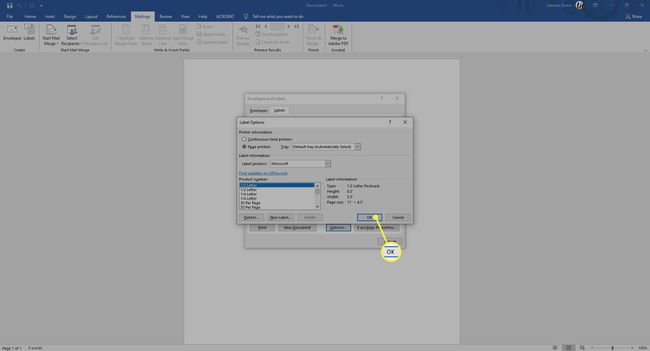
-
Πληκτρολογήστε μια διεύθυνση ή άλλες πληροφορίες στο Διεύθυνση κουτί.
Στο Word για Mac 2019 και 2016, αυτό το πλαίσιο ονομάζεται Διεύθυνση παράδοσης. Στο Word 2010, το Διεύθυνση Το βήμα κουτιού έρχεται πριν από το Επιλογές ετικέτας επιλογές.
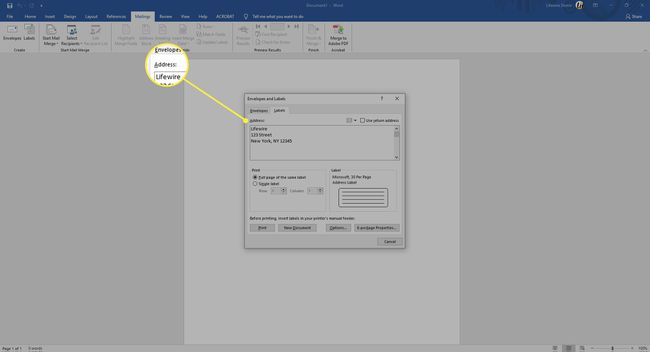
-
Στο Τυπώνω ενότητα, επιλέξτε Πλήρης σελίδα της ίδιας ετικέτας για να εκτυπώσετε μια σελίδα με τις ίδιες ετικέτες διεύθυνσης.
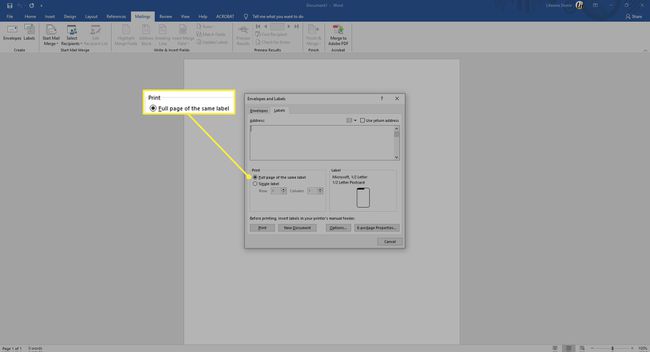
-
Στο Τυπώνω ενότητα, επιλέξτε Ενιαία ετικέτα για να εκτυπώσετε μία ετικέτα. Επιλέξτε τη γραμμή και τη στήλη που αντιστοιχούν στο σημείο όπου θέλετε να τυπωθεί η διεύθυνση στο φύλλο ετικετών.
Η επιλογή Single Label είναι χρήσιμη εάν έχετε ένα μερικώς χρησιμοποιημένο φύλλο ετικετών εκτυπωτή.

-
Βεβαιωθείτε ότι το φύλλο ετικετών βρίσκεται σε αναμονή στον εκτυπωτή και επιλέξτε Τυπώνωή αποθηκεύστε για εκτύπωση αργότερα.

Δημιουργήστε μια σελίδα με διαφορετικές ετικέτες
Για να δημιουργήσετε ένα φύλλο ετικετών στο Word με διαφορετικές διευθύνσεις ή άλλες πληροφορίες, όπως ετικέτες ονομάτων, δημιουργήστε ένα έγγραφο στο οποίο θα πληκτρολογήσετε τις πληροφορίες για κάθε ετικέτα.
-
μεταβείτε στο ΤΑΧΥΔΡΟΜΙΚΗ ΑΠΟΣΤΟΛΗ αυτί.

-
Στο Δημιουργώ ομάδα, επιλέξτε Ετικέτες. ο Φάκελοι και Ετικέτες ανοίγει το παράθυρο διαλόγου με το Ετικέτες επιλεγμένη καρτέλα.
Στο Word 2010, αφήστε το Διεύθυνση κουτί κενό.

-
Επιλέγω Επιλογές για να ανοίξω Επιλογές ετικέτας.

-
Επιλέξτε την επωνυμία της ετικέτας στο Πωλητές ετικετών ή Ετικέτα προϊόντων λίστα και, στη συνέχεια, επιλέξτε τον αριθμό προϊόντος που ταιριάζει με τις ετικέτες στις οποίες θέλετε να εκτυπώσετε.
Το Word για Mac 2019 και 2016 ζητά επίσης τον τύπο του εκτυπωτή.

-
Επιλέγω Εντάξει.
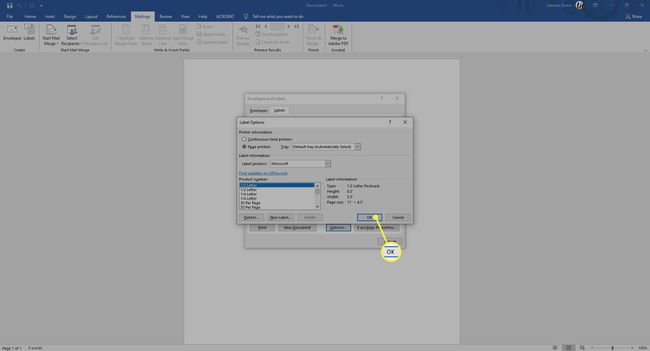
-
Επιλέγω Νέο Έγγραφο. Το Word δημιουργεί ένα νέο έγγραφο που εμφανίζει μια σελίδα με κενές ετικέτες που αντιστοιχούν στις διαστάσεις της επωνυμίας και του μεγέθους της ετικέτας που επιλέξατε.
Στο Word για Mac 2019 και 2016, δεν χρειάζεται να επιλέξετε Νέο Έγγραφο. Μετά την επιλογή Εντάξει Στο προηγούμενο βήμα, το Word ανοίγει ένα νέο έγγραφο που περιέχει έναν πίνακα με διαστάσεις που αντιστοιχούν σε αυτό το προϊόν ετικέτας.

-
μεταβείτε στο Σχέδιο καρτέλα κάτω από τα Εργαλεία πίνακα και επιλέξτε Προβολή Γραμμών Πλέγματος εάν τα περιγράμματα των ετικετών δεν εμφανίζονται.
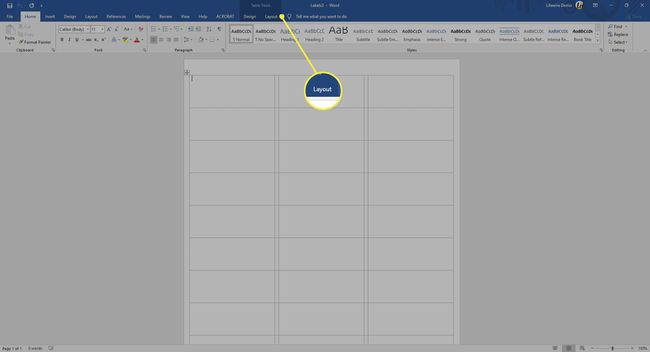
-
Πληκτρολογήστε τις πληροφορίες που θέλετε σε κάθε ετικέτα.

-
μεταβείτε στο Αρχείο καρτέλα, επιλέξτε Τυπώνω, στη συνέχεια επιλέξτε το Τυπώνω κουμπί όταν είστε έτοιμοι να εκτυπώσετε τις ετικέτες. Αποθηκεύστε το έγγραφο για μελλοντική χρήση.
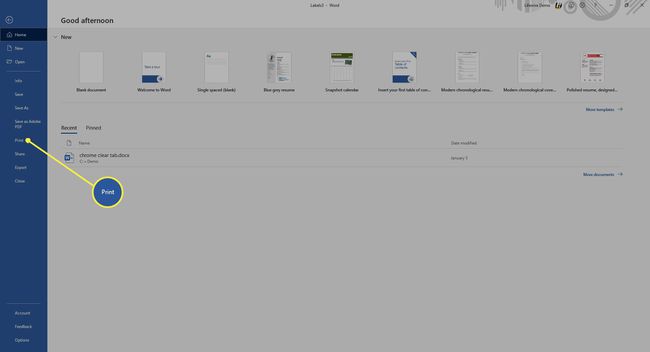
Δημιουργήστε προσαρμοσμένες ετικέτες
Εάν πρέπει να εκτυπώσετε ετικέτες που δεν ταιριάζουν με τις διαστάσεις των ετικετών και των προϊόντων που αναφέρονται στο Επιλογές ετικέτας παράθυρο διαλόγου, δημιουργήστε προσαρμοσμένες ετικέτες για να ταιριάζουν με τις προδιαγραφές σας.
Πριν ξεκινήσετε, βεβαιωθείτε ότι έχετε τις ακριβείς μετρήσεις των ετικετών που χρειάζεστε, συμπεριλαμβανομένων των ύψος και πλάτος κάθε ετικέτας, το μέγεθος του χαρτιού, ο αριθμός των ετικετών προς τα κάτω και κατά μήκος και το περιθώρια.
-
μεταβείτε στο ΤΑΧΥΔΡΟΜΙΚΗ ΑΠΟΣΤΟΛΗ αυτί.

-
Στο Δημιουργώ ομάδα, επιλέξτε Ετικέτες. ο Φάκελοι και Ετικέτες ανοίγει το παράθυρο διαλόγου με το Ετικέτες επιλεγμένη καρτέλα.

-
Επιλέγω Επιλογές για να ανοίξω Επιλογές ετικέτας.

-
Επιλέγω Νέα ετικέτα. ο Λεπτομέρειες ετικέτας ανοίγει το πλαίσιο διαλόγου.

-
Εισαγάγετε ένα όνομα για τις ετικέτες.

-
Αλλάξτε τις μετρήσεις για να ταιριάζουν με τις ακριβείς διαστάσεις των ετικετών που χρειάζεστε. Ένα παράδειγμα της ετικέτας εμφανίζεται στο πλαίσιο Προεπισκόπηση.

-
Επιλέγω Εντάξει για να δημιουργήσετε τις προσαρμοσμένες ετικέτες. Στη συνέχεια, μπορείτε να τα χρησιμοποιήσετε για τη δημιουργία ετικετών στο Word.
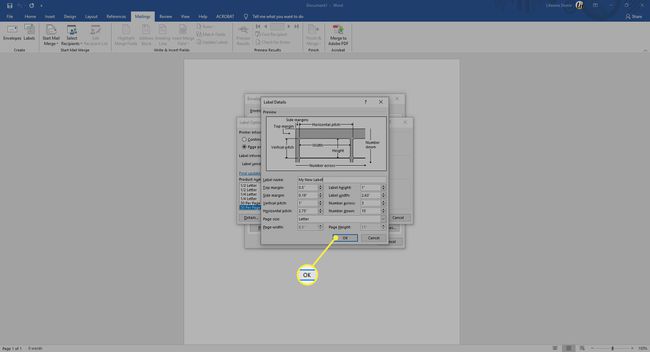
Δεν υπάρχει ΤΑΧΥΔΡΟΜΙΚΗ ΑΠΟΣΤΟΛΗ καρτέλα στο Word για Mac 2011. Σε αυτήν την έκδοση, αποκτήστε πρόσβαση σε χαρακτηριστικά ετικέτας από το Εργαλεία μενού.
